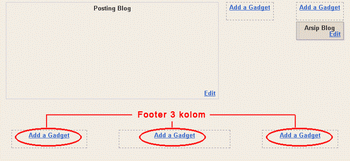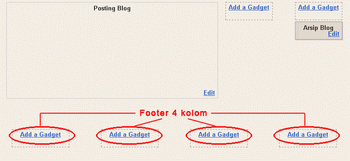Cara Mendaftar dan Pasang Iklan Infolink.com. Salah satu sumber penghasilan Internet dengan mendaftar iklan ppc Infolink (IL), banyak yang bilang kalo Infolink lumayan menghasilkan. Gimana Cara mendaftar infolink dan cara pasang iklan infolink? Caranya hampir sama dengan adsense, yaitu harus pake blog bahasa inggris dulu baru di taruh di blog bahasa Indonesia.
Cara Daftar Infolinks
1. Cara Mendaftar Infolink :
- Buat blog berbahasa inggris (bisa pake blogspot)
- Buka situs infolinks disini
- klik “Join us now!”
Join us now Infolinks
* Website URL: isi alamat blog bahasa inggris kamuSetelah itu kamu akan dibawa ke halaman lain terus ada script infolinks. COPY SCRIPT Tersebut, pasang di blog BAHASA INGGRIS kamu. bentuknya seperti ini:
* Website language: Inggris
* Salutation & first name: nama depan
* Last name: nama belakang kamu
* Email: email kamu
* Password: boleh beda sama password email
* Password confirmation: masukin ulang password diatas
* Comments: kosongin ajah
* Baca persetujuan (kalo mau kalo nggak mau lanjuut !!)
* Centang semua pilihan
* Isi Verification dengan tulisan dibawahnya
* Continue
<script type=”text/javascript”>2. Cara Pasang Iklan Infolink :
var infolink_pid = 159821;
var infolink_wsid = 0;
</script>
<script type=”text/javascript” src=”http://resources.infolinks.com/js/infolinks_main.js”></script>
Masuk ke blogger
- Login
- Dashboard
- Rancangan
- Edit HTML
- Centang Expand Template Widget
- Tarik scroll sampai bagian paling bawah cari </body>
- Taruh script dari infolinks tadi diatas </body>.
- Ok sampai disini tahap pendaftaran selesai !!
Cara Pasang Iklan Infolinks
Nah, kalo Cara Mendaftar dan Pasang Iklan Infolink.com udah di approve, kamu tinggal pasang Script di blog bahasa Indonesia anda.
 >>> Untuk merubah jenis huruf yang di gunakan
>>> Untuk merubah jenis huruf yang di gunakan >>> Untuk merubah ukuran hurup (heading)
>>> Untuk merubah ukuran hurup (heading) >>> Untuk Menebalkan hurup
>>> Untuk Menebalkan hurup >>> Untuk memiringkan hurup
>>> Untuk memiringkan hurup >>> Untuk merubah warna hurup
>>> Untuk merubah warna hurup >>> Untuk membuat link
>>> Untuk membuat link >>> Untuk membuat artikel menjadi rata kiri
>>> Untuk membuat artikel menjadi rata kiri >>> Untuk membuat tulisan menjadi di tengah
>>> Untuk membuat tulisan menjadi di tengah >>> Untuk membuat artikel menjadi rata kanan
>>> Untuk membuat artikel menjadi rata kanan >>> Untuk membuat artikel menjadi rata kiri dan rata kanan
>>> Untuk membuat artikel menjadi rata kiri dan rata kanan >>> Untuk membuat sub bahasan oleh angka
>>> Untuk membuat sub bahasan oleh angka >>> Untuk membuat sub bahasan oleh bullet
>>> Untuk membuat sub bahasan oleh bullet >>> Untuk mengecek spelling
>>> Untuk mengecek spelling >>> Untuk memasukan gambar(upload gambar)
>>> Untuk memasukan gambar(upload gambar) >>> Untuk membuat artikel dalam kode HTML
>>> Untuk membuat artikel dalam kode HTML >>> Untuk membuat artikel dalam mode Compose (biasa)
>>> Untuk membuat artikel dalam mode Compose (biasa) >>> Untuk me review (melihat) artikel
>>> Untuk me review (melihat) artikel